Visualizza PDF con UPDF
- 1. Modalità di visualizzazione della pagina
- 2. Visualizza più PDF
- 3. Navigazione in un PDF
- 4. Presentazione PDF
1. Modalità di visualizzazione della pagina
UPDF offre una serie di modalità di visualizzazione delle pagine per visualizzare i PDF.
Per modificare la modalità di visualizzazione della pagina , vai alla barra in basso e seleziona l' opzione "Impostazioni di visualizzazione" . Successivamente, scegli tra le seguenti opzioni:
- Visualizzazione della pagina: offre 2 opzioni, ovvero Pagina singola (è possibile visualizzare una sola pagina alla volta) e Doppia pagina (fornisce visualizzazioni affiancate).
- Abilita scorrimento: se questa opzione è attivata, puoi scorrere il PDF senza problemi.
- Modalità di protezione degli occhi: attivando questa opzione puoi scegliere diversi temi per migliorare la leggibilità.
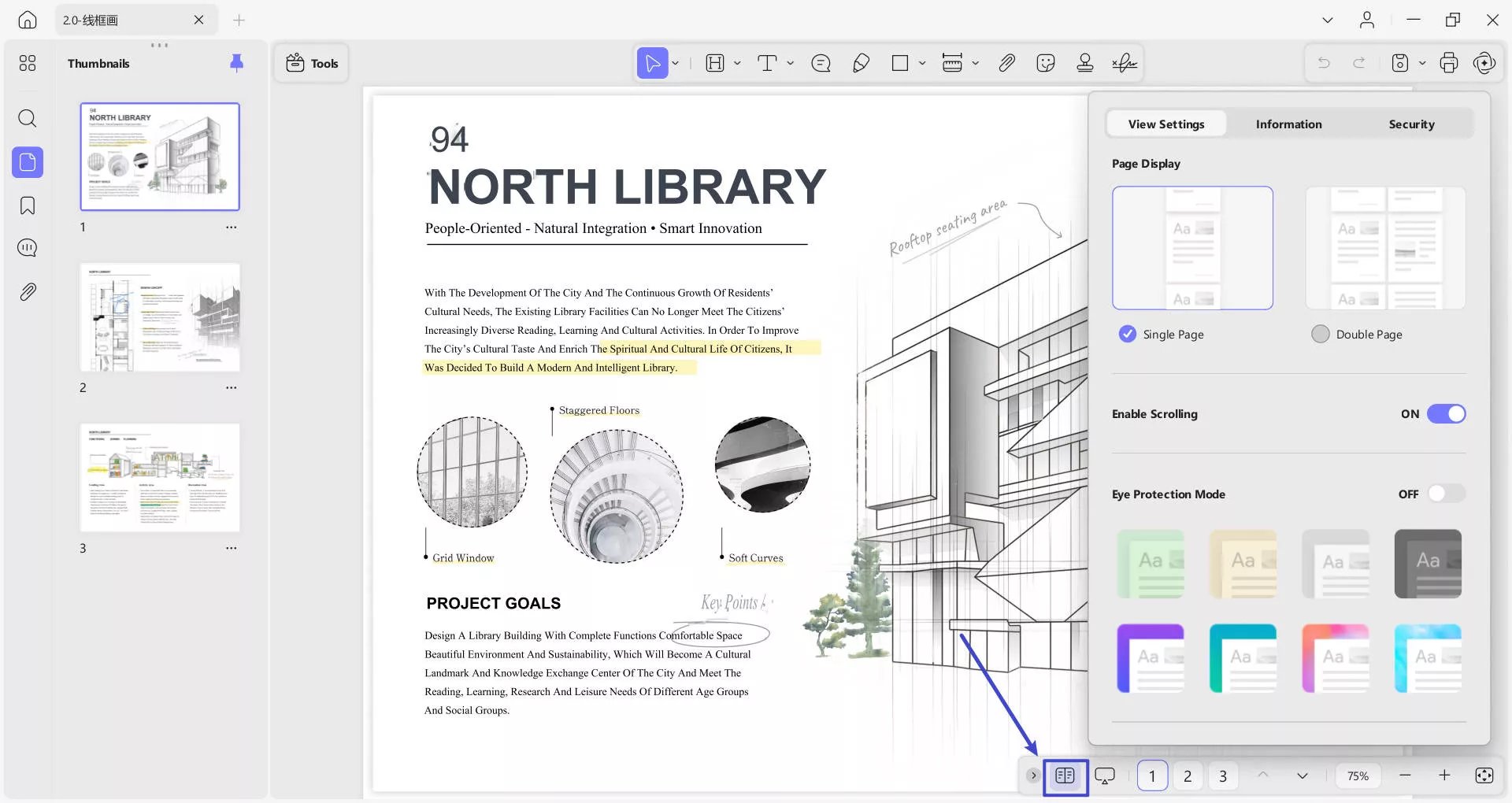
- Mostra linea di divisione: le linee di divisione separano le pagine PDF dalla riga scelta.
- Mostra pagina di copertina nella visualizzazione a due pagine: questa opzione consente di visualizzare la pagina di copertina nella visualizzazione a due pagine.
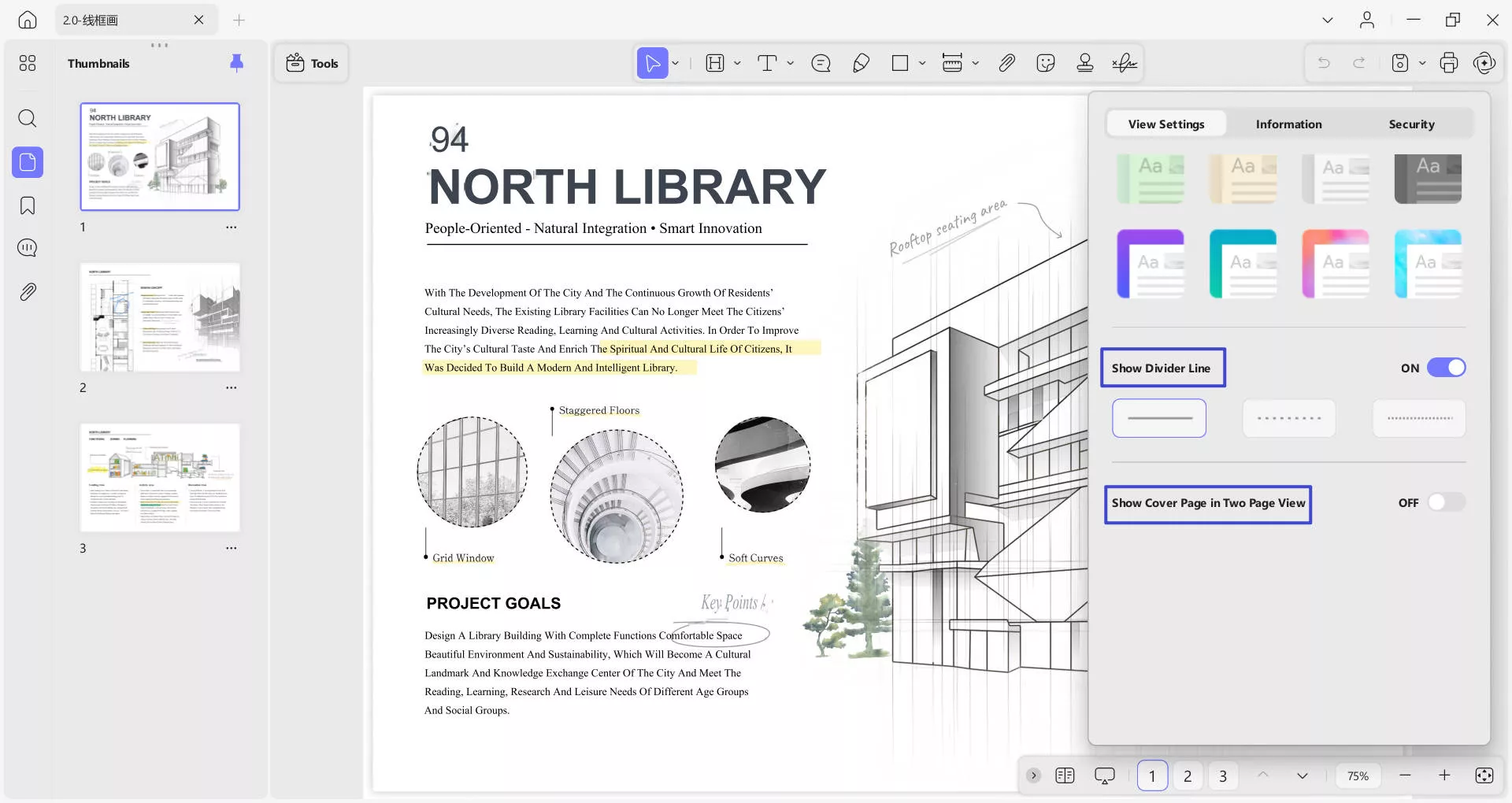
- Oltre a Visualizza impostazioni , noterai la sezione Informazioni in cui puoi immettere informazioni relative al tuo PDF.
- La prima parte è Info , che contiene dettagli su dimensione del file, numero di pagine, dimensione della pagina, informazioni create e modificate .
- In Info c'è una sezione Descrizione , in cui puoi aggiungere Nome file , Titolo, Autore, Oggetto e Parole chiave .
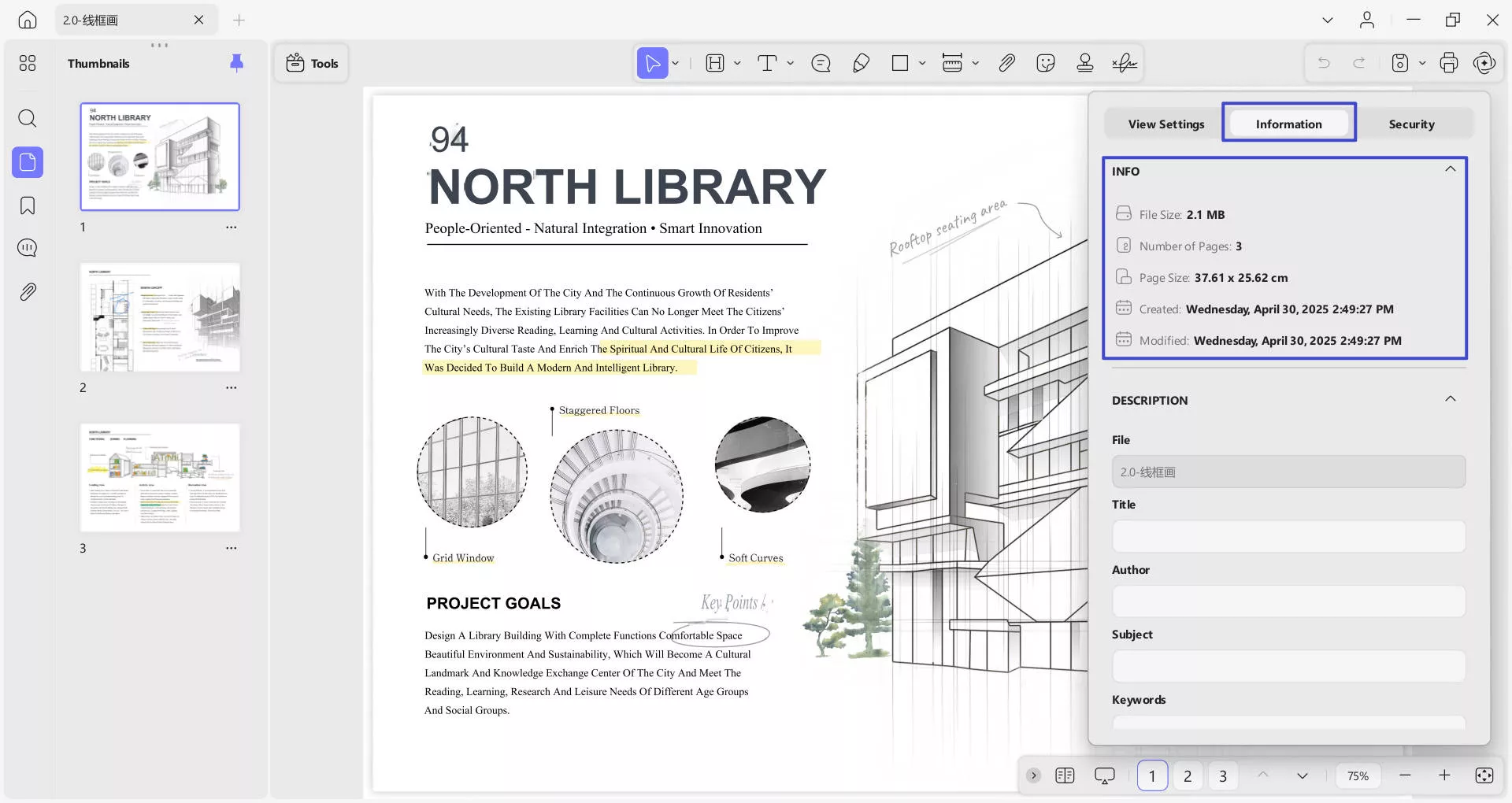
- Subito sotto Descrizione vedrai Impostazioni avanzate, che richiedono PDF Producer, Versione PDF, PDF con tag e Visualizzazione Web veloce.
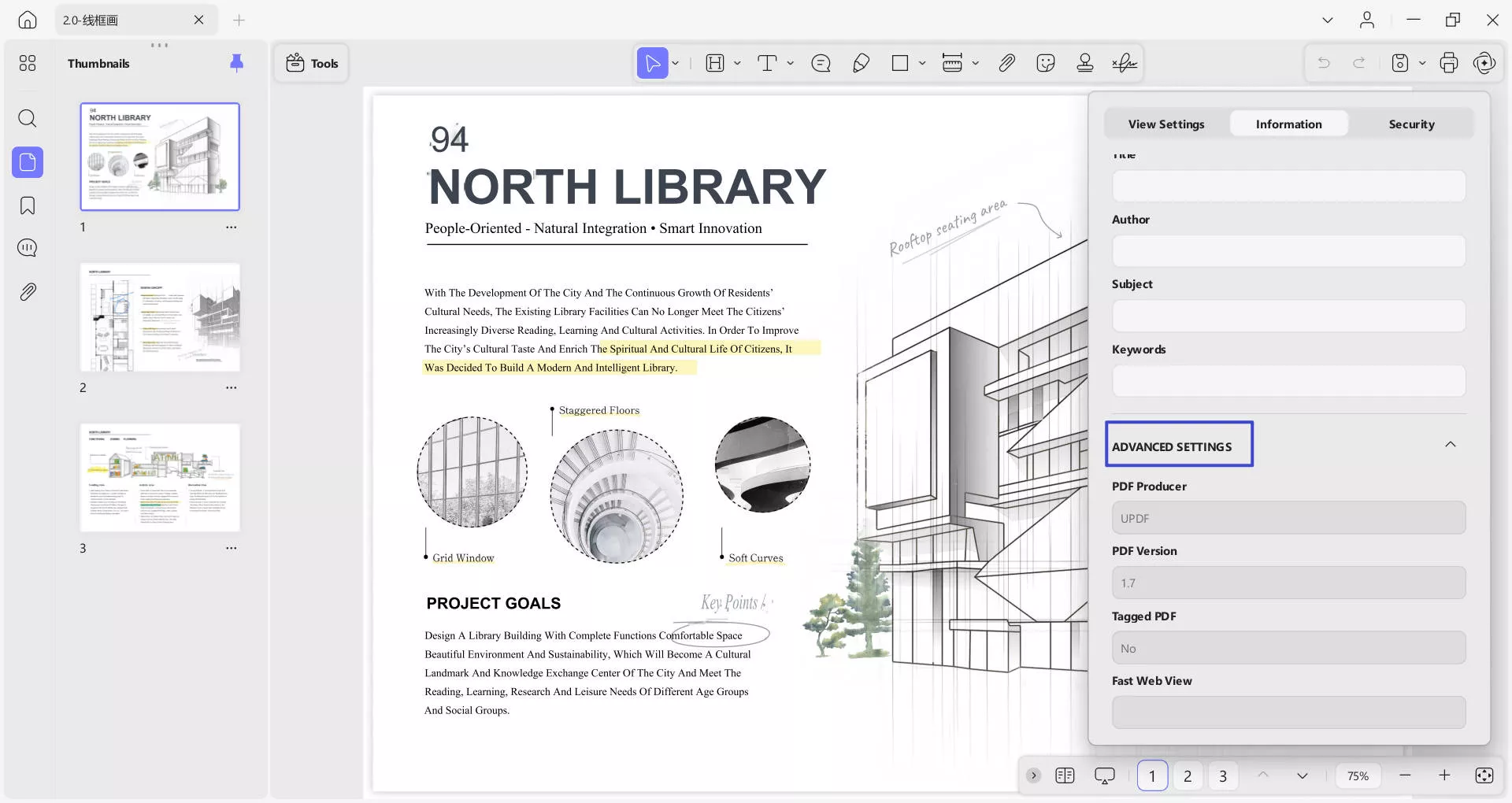
- Accanto a Informazioni , troviamo la sezione Sicurezza che rivela gli aspetti di sicurezza del PDF, come mostrato nello screenshot seguente.
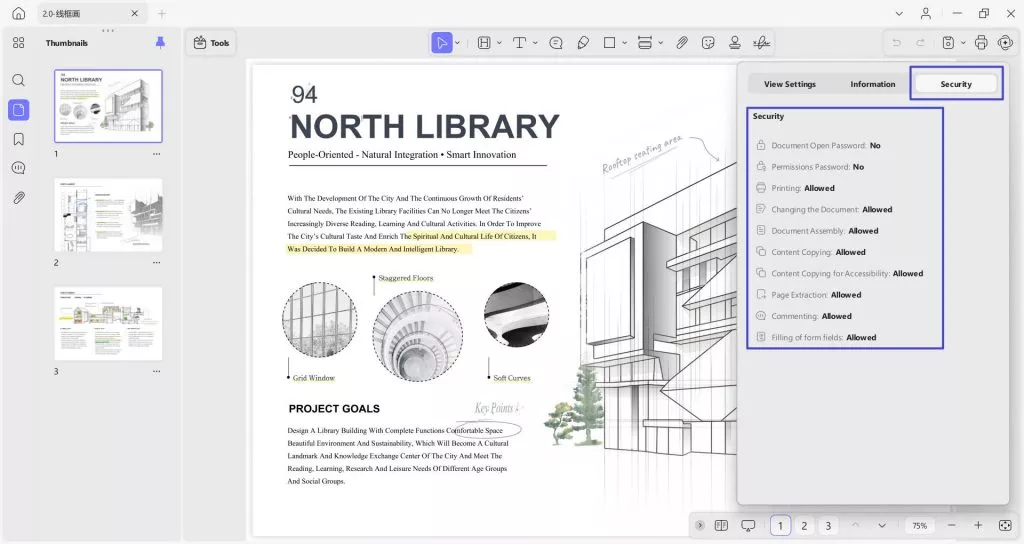
2. Visualizza più PDF
Questa nuova versione, UPDF, consente di aprire e visualizzare più file PDF contemporaneamente. Per imparare come fare, segui la guida passo passo fornita:
- Per accedere ad altri PDF, vai all'icona "+" nella barra degli strumenti in alto. Seleziona "Apri file" per selezionare il file che desideri aprire sul tuo dispositivo e clicca su "Apri". Potrai quindi accedere a un altro PDF in una nuova scheda e visualizzarlo di conseguenza.
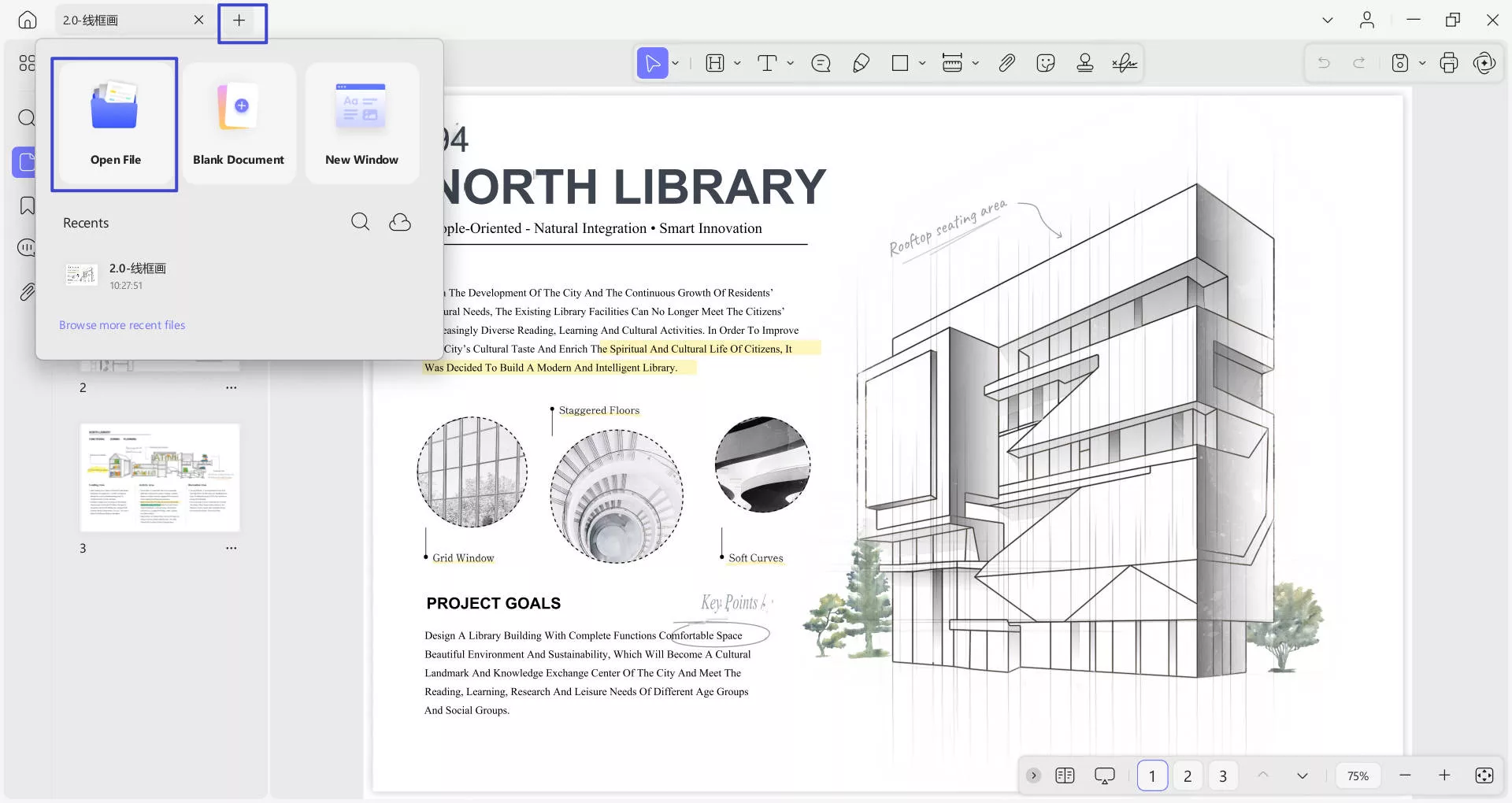
3. Navigazione in un PDF
Non appena apri un PDF su UPDF, vedrai una barra di navigazione in fondo al PDF. Per scoprire le funzionalità che offre, esplora l'elenco riportato di seguito:
- Vai alle icone Pagina successiva e Pagina precedente.
- Opzioni delle impostazioni di visualizzazione della pagina.
- Opzione di presentazione con diapositive.
- Icona Imposta pagina: fornisce opzioni come Adatta pagina, Adatta altezza , Adatta larghezza e Dimensioni reali.
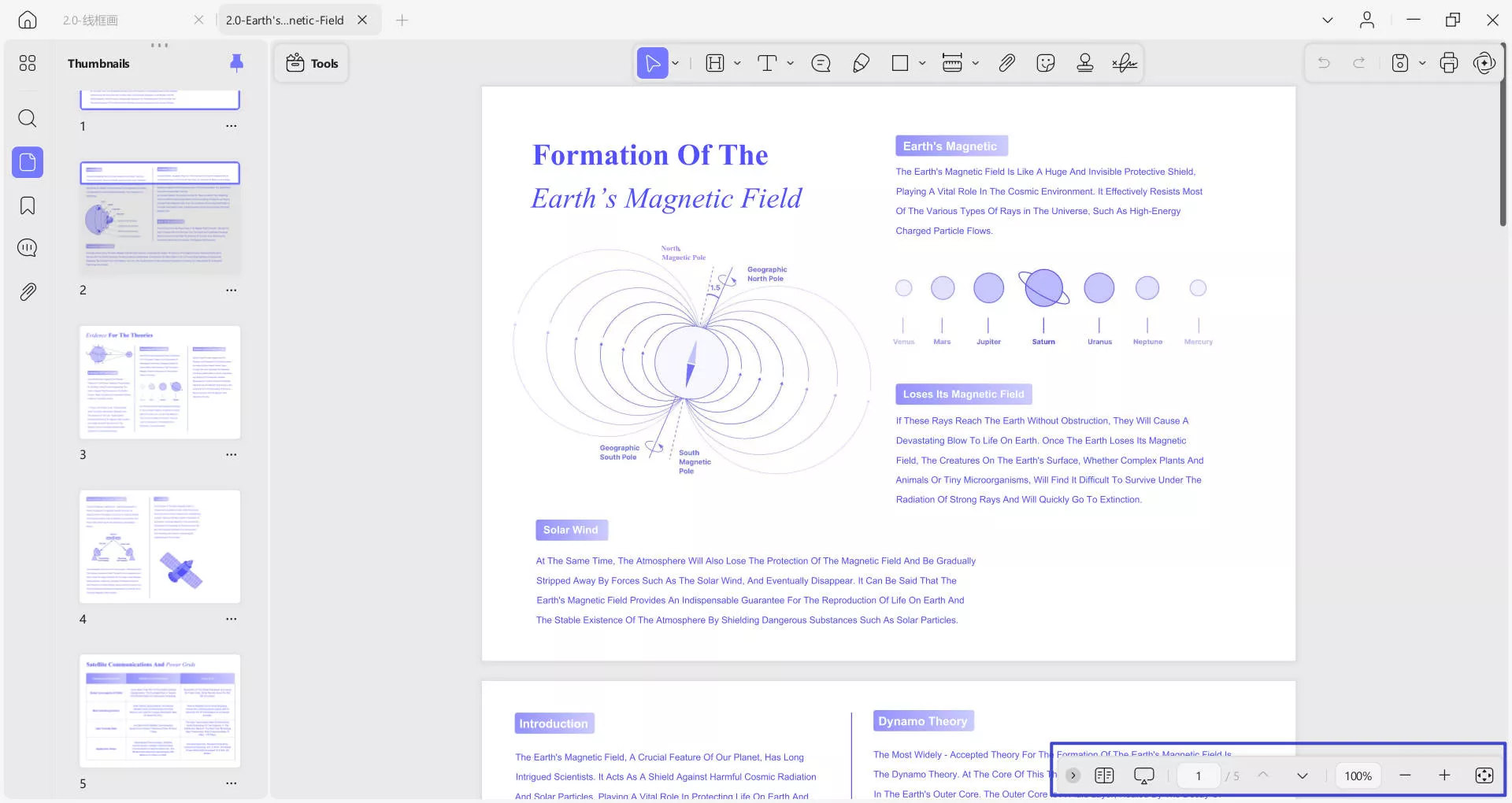
4. Presentazione PDF
Per una migliore visualizzazione delle pagine, è possibile presentare il file PDF in modalità presentazione. Per farlo, leggere attentamente il tutorial passo passo fornito:
- Una volta aperto un PDF, vai alla barra di navigazione in basso e seleziona l' opzione Presentazione . In questo modo appariranno due opzioni: Riproduci dall'inizio e Riproduci dalla diapositiva corrente . Scegli quella più adatta alle tue esigenze.

- Ora entrerai nella Visualizzazione Relatore , dove noterai la barra degli strumenti con le opzioni Modifica , Mouse , Precedente e Successivo . La modalità Modifica fornirà una Penna , una Gomma e un Puntatore Laser per enfatizzare punti specifici durante la presentazione.
- In alto a destra, ci sono 2 opzioni: Usa Presentazione e Layout (con opzioni che includono la diapositiva successiva e il navigatore diapositive). L'opzione Presentazione mostrerà il PDF in modalità presentazione completa.
- In alto a sinistra, noterai le opzioni Pausa e Riproduci con i tempi della presentazione.
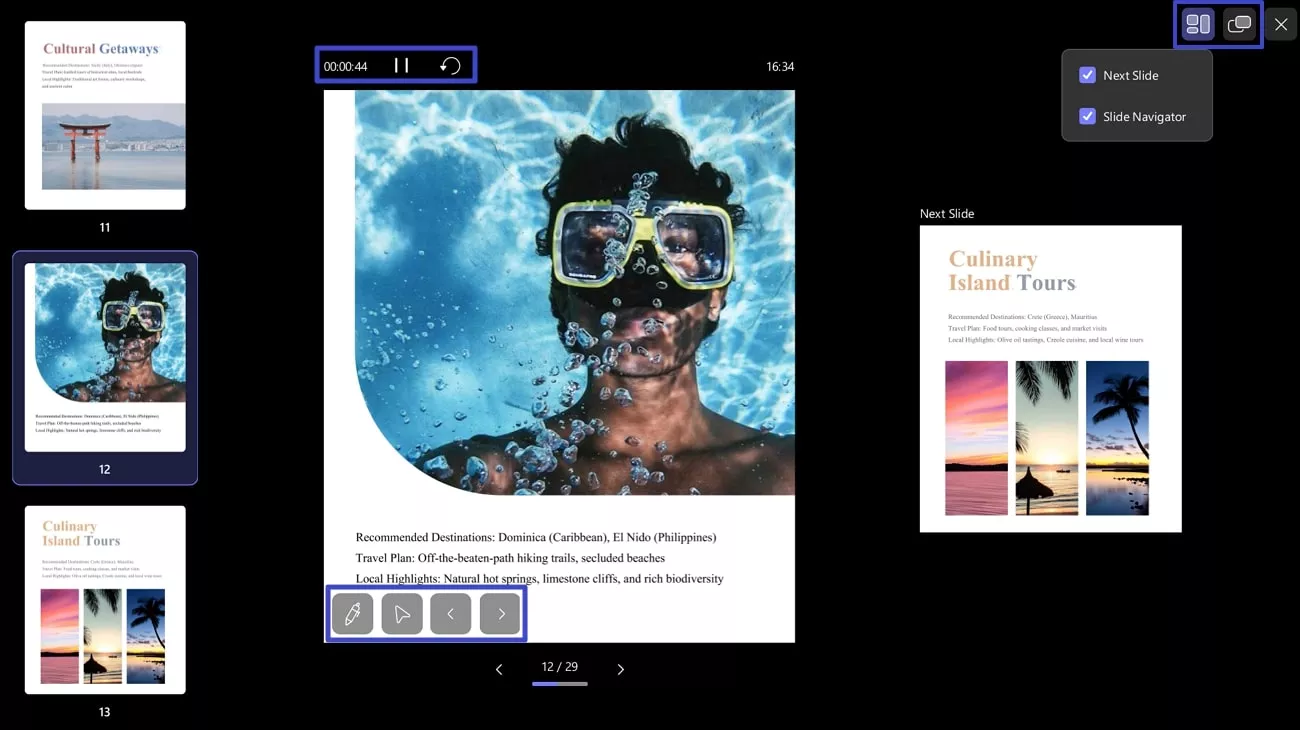
Sono disponibili due modalità di visualizzazione: Visualizzazione Relatore e Visualizzazione Presentazione, tra cui è possibile passare tramite il pulsante nell'angolo in alto a destra dello schermo. Nella Visualizzazione Relatore, è anche possibile personalizzare il layout abilitando o disabilitando opzioni come " Diapositiva successiva " e " Navigatore diapositive ".
 UPDF
UPDF
 UPDF per Windows
UPDF per Windows UPDF per Mac
UPDF per Mac UPDF per iPhone/iPad
UPDF per iPhone/iPad UPDF per Android
UPDF per Android UPDF AI Online
UPDF AI Online UPDF Sign
UPDF Sign Leggi PDF
Leggi PDF Annota PDF
Annota PDF Modifica PDF
Modifica PDF Converti PDF
Converti PDF Crea PDF
Crea PDF Comprimi PDF
Comprimi PDF Organizza PDF
Organizza PDF Unisci PDF
Unisci PDF Dividi PDF
Dividi PDF Ritaglia PDF
Ritaglia PDF Rimuovi pagine
Rimuovi pagine Ruota PDF
Ruota PDF Firma PDF
Firma PDF Modulo PDF
Modulo PDF Confronta PDF
Confronta PDF Proteggi PDF
Proteggi PDF Stampa PDF
Stampa PDF Batch PDF
Batch PDF OCR
OCR UPDF Cloud
UPDF Cloud Cos'è UPDF AI
Cos'è UPDF AI Revisione di UPDF AI
Revisione di UPDF AI FAQ su UPDF AI
FAQ su UPDF AI Riassumi PDF
Riassumi PDF Traduci PDF
Traduci PDF Spiega PDF
Spiega PDF Chat con PDF
Chat con PDF Chat con immagine
Chat con immagine Da PDF a Mappa mentale
Da PDF a Mappa mentale Chat con AI
Chat con AI Guida Utente
Guida Utente Specifiche Tecniche
Specifiche Tecniche Aggiornamenti
Aggiornamenti Domande Frequenti
Domande Frequenti Trucchi per UPDF
Trucchi per UPDF Blog
Blog News
News Recensioni di UPDF
Recensioni di UPDF Download
Download Contattaci
Contattaci